Performantele unui SGBD depind īn mare masura de capacitatea extragerii rapide a diferitor informatii īn forma dorita. Īn multe cazuri este necesar de a selecta date din mai multe tabele simultan. De exemplu, pentru a selecta cartile din domeniul informaticii editate īn Franta dupa anul 2001, utilizam 3 tabele: CĂRŢI, ŢĂRI si TEMATICI. Pentru a formula conditii de selectie, īn MS Access exista o clasa speciala de obiecte (alaturi de tabel )numite Interogari (engl. Queries).
Sinonime: Interogari - Cereri - Interpelari.
Interogarile reprezinta modalitati de selectie si afisare a informatie din unu sau mai multe tabele, formulate cu ajutorul unor conditii logice.
Tipuri de interogari
Īn functie de modul de definire si rezultatele actiunii, interogarile pot fi clasificate astfel:
a) interogari de selectie (folosind conditii logice);
b) interogari de sortare (indicīnd cīmpul/cīmpurile si ordinea sortarii);
c) interogari de
excludere a unor īnregistrari din BD (de exemplu,
excluderea tuturor cititorilor care nu au
īmprumutat carti īn
ultimii 2 ani);
d)
interogari de modificare a unor īnregistrari din BD (de
exemplu,
majorarea preturilor tuturor car&# 14114g616o 355;ilor cu 20%);
e) interogari de obtinerea a unor informatii rezultante (īn cīmpuri noi)
īn baza informatiei existente (de exemplu, obtinerea vīrstei cititorului prin scaderea anului de nastere din anul curent);
f) interogari de obtinere a unor totaluri, medii etc.;
g) interogari īncrucisate.
Īn toate cazurile, cu exceptia ultimelor doua, rezultatul interogarii este un nou set de date, numit set dinamic (engl: Dynaset). Setul dinamic (rezultalul interogarii) contine doar cīmpurile specificate ale īnregistrarilor din tabelele specificate care satisfac conditiilor specificate. Denumirea '"Set dinamic" este legata de faptul ca orice modificari ale datelor din tabelele specificate īn interogare implica modificari respective ale rezultatului interogarii (la o noua executare a ei). si invers, orice modificari īn setul dinamic implica modificari īn tabelele respective (cu conditia respectarii integritatii datelor). Seturile dinamice nu se memorizeaza; ele se formeaza din nou de fiecare data cīnd executam o interogare. Dac īn tabelele BD intervin modificari, rezultatele executarii a doua interogari identice pot fi diferite, īn cele ce urmeaza vom descrie modalitatile de definire si executare a interogarilor nominalizate.
5.1 Interogari de selectie a īnregistrarilor(Select Query)
Exemplu:1
Pentru a defini o interogare de selectie (de exemplu, afisarea emisiunilor cu desene animate), actionam fila Queries din fereastra Database (fig. 10), apoi butonul New.
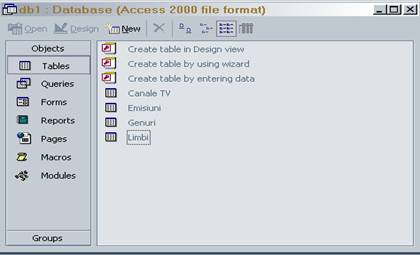
fig.10 Fereastra cu clasele de obiecte Access
Īn continuare indicam unul din cele 5 moduri de creare a interogarilor (īn cazul nostru Design View
Din caseta care apare (fig. 11) selectam consecutiv (īn orice ordine) tabelele necesare (īn cazul nostru,Emisiuni,Genuri,Canale TV) si pentru fiecare actionam butonul Add.
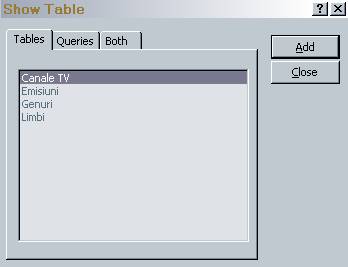
fig.11 Selectarea tabelelor pentru definirea interogarii
Dupa selectarea tabelelor actionam butonul Close. Daca tabelele au cīmpuri comune (definite īn procesul crearii lor), Access stabileste īn mod automat legaturile respective (fig. 12). Īn continuare indicam, īn partea de jos a ferestrei, cīmpurile din fiecare tabel (īn ordinea dorita) care urmeaza a fi afisate sau pentru care se vor specifica conditii de selectie si/sau de sortare. Includerea cīmpurilor se face prin "tragerea" lor cu ajutorul mouse-ului din tabelele din caseta de sus īn rīndul Field al casetei de jos sau prin executarea unui dublu-clic pe denumirile respective. Dupa aceasta specificam conditiile selectiei si/sau ordinea sortarii, īn acest fel interogarea se considera definita (fig. 12).
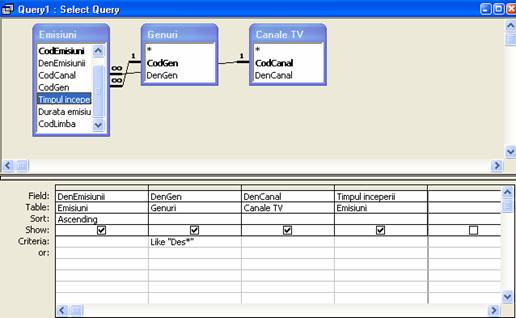
fig12.Specificarea conditiilor de selectie
Īn rīndul Criteria din partea de jos a ferestrei specificam conditia selectiei Des* pentru cīmpul DenGen al tabelului Genuri. Daca dorim ca īnregistrarile sa fie afisate īntr-o anumita ordine (crescatoare/alfabetica sau descrescatoare) pentru cīmpul respective specificam optiunile Ascending sau Descending īn rīndul sort. Daca indicam Ascending pentru cīmpul DenEmisiunii al tabelului emisiuni denumirile emisiunilor vor fi afisate īn ordenea alfabetica.
Interogarea
astfel definita poate fi executata imediat īn scopul obtinerii
rezultatului (fig. 13), sau salvata pentru a fi executata ulterior.
Īn primul caz actionam butonul ![]() (Datasheet View) din bara cu instrumente īn
aldoile caz executam comanda Save din meniul File. La salvarea
interogarii indicam numele ei, care nu trebuie sa coincida cu numele unor tabele sau ale
unor interogari definite anterior. Setul dinamic (rezultatele
interogarii) contine cīmpurile marcate cu simbolul
(Datasheet View) din bara cu instrumente īn
aldoile caz executam comanda Save din meniul File. La salvarea
interogarii indicam numele ei, care nu trebuie sa coincida cu numele unor tabele sau ale
unor interogari definite anterior. Setul dinamic (rezultatele
interogarii) contine cīmpurile marcate cu simbolul ![]() īn rīndul Show al ferestrei. Celelalte
cīmpuri chiar daca sunt incluse īn interogare, nu se afiseaza.
īn rīndul Show al ferestrei. Celelalte
cīmpuri chiar daca sunt incluse īn interogare, nu se afiseaza.
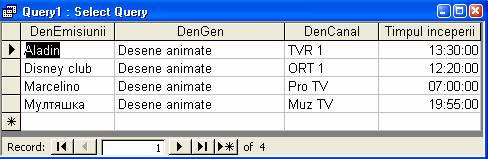
fig.13 Rezultatele interogarii
Exemplu 2. Lista emisiunilor cu durata mai mica de 30 de minute.
Pentru afisarea emisiunilor cu durata mai mica de 30 minute actionam fila Queries din fereastra Database , apoi butonul New. Īn continuare indicam unul din cele 5 moduri de creare a interogarilor, īn cazul nostru Design View (fig.14).
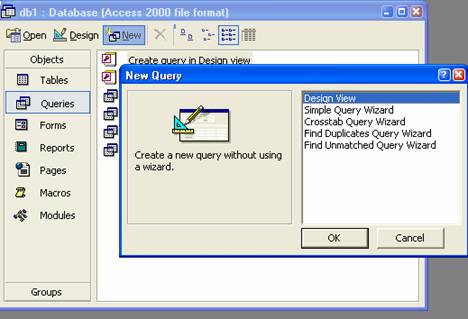
fig.14
Din caseta care apare (fig.15) selectam tabelul Emisiuni,Canale TV si Genuri si actionam butonul Add.
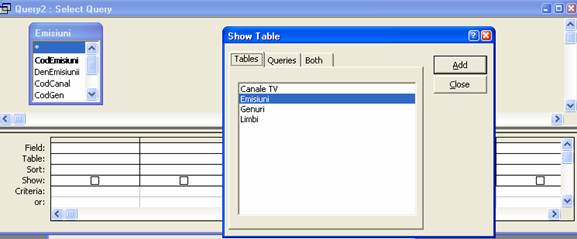
fig.15
Dupa selectarea tabelului actionam butonul Close. Apoi executam dublu clic pe denumirile cāmpurilor si vor trece īn rīndul Field din caseta de jos (fig.16).
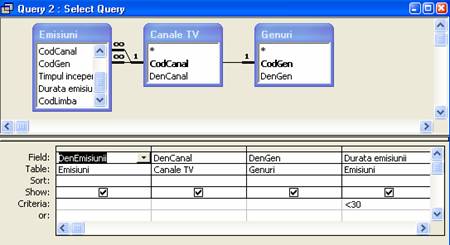
fig.16
Dupa aceasta specificam conditiile selectiei. Īn rīndul Criteria scrim conditia <30 pentru cāmpul Durata Emisiunii al tabelului Emisiuni si ne va afisa lista emisiunilor cu durata mai mica de 30 minute.
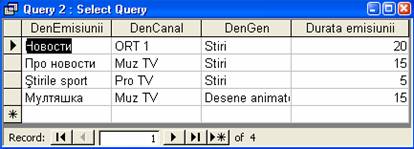
fig.17. Rezultatul interogarii
Exempul 3: Lista emisiunilor stiri
Pentru afisarea emisiunilor stiri actionam fila Queries din fereastra Database , apoi butonul New. Īn continuare indicam unul din cele 5 moduri de creare a interogarilor, īn cazul nostru Design View (fig.14).
Din caseta care apare (fig.15) selectam tabelul Emisiuni , Genuri actionam butonul Add .Dupa selectarea tabelului actionam butonul Close.
Apoi executam dublu clic pe denumirile cāmpurilor si vor trece īn rīndul Field din caseta de jos (fig.18).
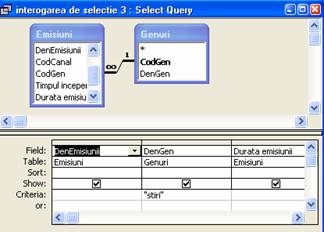
fig.18
Dupa
aceasta specificam conditiile selectiei. Īn rīndul Criteria
scrim conditia "stiri" pentru cāmpul DenGen al tabelului Genuri
si ne va afisa lista emisiunilor stiri.

fig.19. Rezultatul interogarii
Exemplul 4: Lista emisiunilor īn limba rusa
Fie ca dorim sa afisam lista emisiunilor īn limba rusa. Pentru aceasta executam urmatorii pasi:
Definim o interogare īn care includem tabelele Emisiuni, Limbi, Canale TV din care selectam cāmpurile DenEmisiunii, DenCanal, DenLimba (fig.20)
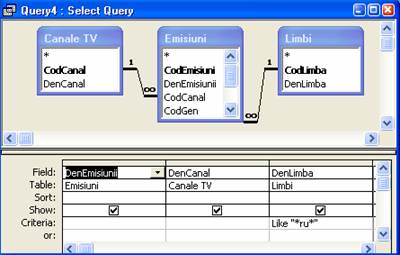
fig.20
Dupa aceasta specificam criteriul de selectie īn rīndul Criteria pentru cāmpul DenLimba din tabelul Limbi si ne va afisa lista emisiunilor īn limba rusa.
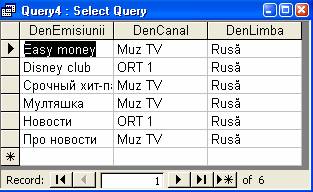
fig.21
5.2 Interogari de sortare a īnregistrarilor
Dupa ce am definit conditiile de selectie, putem stabili conditii de sortare pentru unul sau mai multe cāmpuri.
Exemplu 1: Pentru afisarea emisiunilor īn ordine alfabetica executam un clic īn rīndul Sort al casetei (fig.22) īn dreptul cāmpului DenEmisiuni si din lista derulanta alegem optiunea Ascending.
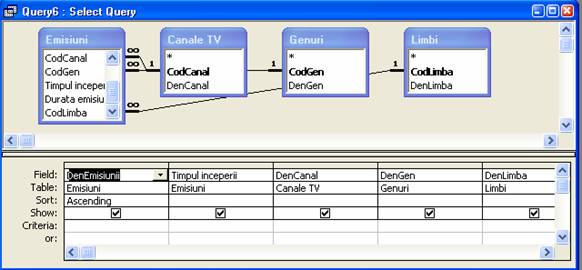
fig.22
Pentru a afisa rezultatul interogarii
(fig.23), actionam butonul ![]() (Datasheet View) din bara cu instrumente.
(Datasheet View) din bara cu instrumente.
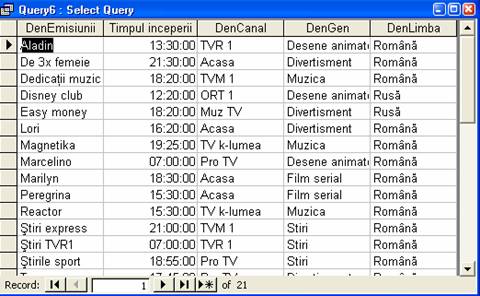
fig.23
Sortarea datelor poate fi facuta si fara a specifica conditii de selectie. Īn acest caz se vor afisa toate īnregistrarile, dar ordinea lor va corespunde conditiilor stabilite īn rīndul Sort pentru cāmpurile respective.
Exemplu 2 Lista emisiunilor īn ordinea duratei lor.
Pentru afisarea emisiunilor īn ordine duratei lor executam un clic īn rīndul Sort al casetei (fig.24) īn dreptul cāmpului Durata emisiunii si din lista derulanta alegem optiunea Ascending.
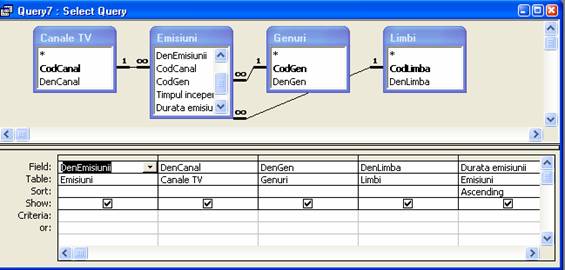
fig.24
Pentru a afisa rezultatul interogarii
(fig.25), actionam butonul ![]() (Datasheet View) din bara cu instrumente.
(Datasheet View) din bara cu instrumente.
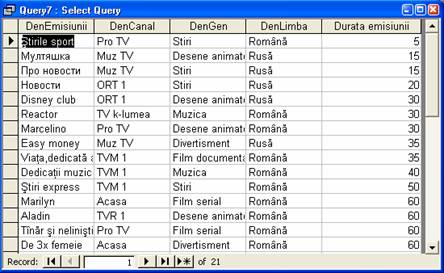
fig.25
5.3 Interogari de actualizare a īnregistrarilor (Update Query)
Īn cazul cīnd este necesar de a modifica un numar mare de īnregistrari conform unuia si aceluiasi algoritm, putem defini o interogare de modificare (Update Query)
Vom descrie īn continuare modul de definire a unei interogari pentru care stirile se maresc cu 5 minute.
1. Definim interogarea īn modul descris īn p.5.1.
2. Includem tabelul Emisiuni si Genuri.
3. Selectam Update din meniul Query sau actionam butonul din bara de instrumente.Ca rezultat titlul ferestrei se modifica īn Update Query, iar īn partea de jos apare rīndul Update To (fig.26).
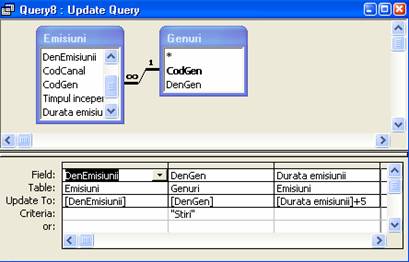
fig.26
4. Includem (prin "tragere") īn celulele rīndului Field cāmpurile DenEmisiunii, DenGen, Durata emisiunii.
5. Introducem īn rīndul Update To pentru cāmpul DenEmisiunii expresia [DenEmisiunii], DenGen expresia [DenGen], Durata emisiunii expresia [Durata emisiunii]+5
6. Introducem īn rīndul Criteria pentru cāmpul DenGen conditia Stiri.
7. Actionam butonul ![]() din bara cu instrumente, pentru a obtine
valorile curente ale cāmpului Durata
emisiunii care urmeaza a fi modificate (fig.27).
din bara cu instrumente, pentru a obtine
valorile curente ale cāmpului Durata
emisiunii care urmeaza a fi modificate (fig.27).
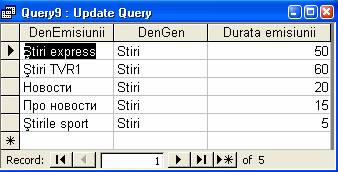
fig.27
Modificarile propriu-zise vor fi operate numai dupa trecerea īn regimul Design View si actionarea butonului din bara cu instrumente sau executarea comenzii Run din meniul Query. Īn acest caz pe ecran va aparea un mesaj despre numarul total al īnregistrarilor care urmeaza a fi modificate. Actionīnd butonul Yes , Access va efectua modificarile (fig.28). Pentru a renunta la modificari, actionam butonul No .
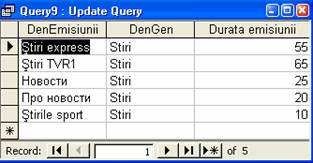
fig.28
Remarca: Interogarile de tip Update se executa de regula o singura data. Īn cazul executarii repetate a interogarii definite īn exemplul de mai sus, vom obtine de fiecare data marirea emisiunilor stiri cu 5 minute.
5.4 Interogari de excludere a īnregistrarilor (Delete Query)
Fie, de exemplu, ca dorim sa excludem din tabelul Emisiuni toate emisiunile īntre ora 1000 -1200. Pentru aceasta, executam urmatoarele actiuni:
Definim interogarea īn modul descris īn p 5.1.
Includem tabelul Emisiuni.
Selectam Delete
Query din meniul Query sau actionam
butonul
(daca este afisat) din bara cu instrumente. Ca rezultat,
titlul ferestrei se
schimaг īn Delete Query iar īn partea de jos a ferestrei
apare rīndul Delete.
Din lista
cīmpurilor tabelului Emisiuni,
afisata īn partea de sus a
ferestrei (fig.
8.12), selectam cāmpurile care vor fi afisate sau pentru care vor
fi specificate conditii de selectie DenEmisiunii si Timpul īnceperii si le "tragem" īn celulele respective ale
rīndului Field din partea
de jos. Ca rezultat, īn celulele respective pentru fiecare cāmp apare
optiunea
Where (din engleza - Unde, In care).
Introducem īn celulele rīndului Criteria conditiile
selectiei. Īn cazul
nostru pentru cīmpul Timpul īnceperii scriem conditia Between 1000 And 1200.
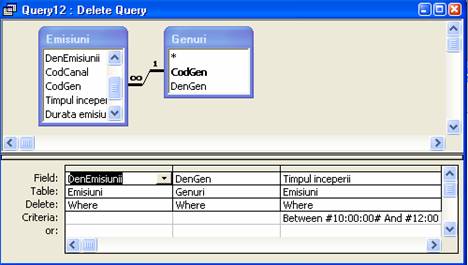
fig.29
6. Pentru a
obtine lista īnregistrarilor care urmeaza a fi excluse (dar
īnca n-au fost excluse), actionam
butonul ![]() (Datasheet View) din bara cu instrumente. Ca rezultat, obtinem fereastra,
reprezentata īn figura 8.13.
(Datasheet View) din bara cu instrumente. Ca rezultat, obtinem fereastra,
reprezentata īn figura 8.13.

fig.30
Daca rezultatele obtinute īn p.6 sunt cele dorite, revenind la regimulDesign View, putem elimina realmente īnregistrarile, executīnd comanda Run din meniul Query sau actionīnd butonul (Run) din bara cu instrumente. Ca rezultat, pe ecran apare un mesaj despre numarul total al īnregistrarilor care urmeaza a fi eliminate. Daca actionam butonul Yes, īnregistrarile vizate sunt eliminate definitiv. Pentru renuntare, actionam butonul No.
Salvam interogarea,
executīnd comanda Save As
din meniul File si
indicīnd numele interoga
5.5 Interogari de grupare si totalizare a īnregistrarilor
Īn multe cazuri apare necesitatea de a obtine valori rezumative referitoare la toate īnregistrarile din tabel sau pentru o submultime a lor. De exemplu, ar putea sa ne intereseze cīte emisiuni de fiecare gen sunt. Īn acest scop īn Access pot fi definite interogari īn care sunt specificate conditii de grupare si totalizare.
Pentru obtinerea valorilor rezumative, sunt prevazute urmatoarele functii:
-Sum, pentru calcularea sumei valorilor cīmpului;
-Avg, pentru calcularea mediei valorilor cīmpului;
-Min, pentru gasirea valorii minime;
-Max, pentru gasirea valorii maxime;
Count, calculeaza numarul de valori ale cīmpului (excluzīnd cele vide);
-StDev pentru calcularea abatem standard;
-Var pentru calcularea dispersiei.
Valorile rezumative pot fi obtinute atīt pentru toate īnregistrarile din tabel cīt si pentru grupuri de īnregistrari.
Fie ca dorim sa obtinem informatii despre cīte emisiuni de fiecare gen sunt. Pentru aceasta executam urmatoarele actiuni:
Definim o interogare īn care includem tabelele Emisiuni si Genuri din care selectam cīmpurile DenGen si DenEmisiunii (fig)
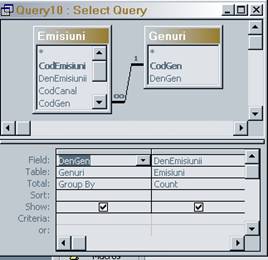
fig.31
Selectam optiunea Totals din meniul View; ca rezultat īn caseta de jos apare rīndul Total, iar īn celulele respective ale cīmpurilor selectate optiunea Group By
3. Din lista derulanta a cīmpului DenEmisiunii (rīndul Total) selectam optiunea Count.
4. Actionam butonul ![]() pentru a obtine valorile cautate
(fig)
pentru a obtine valorile cautate
(fig)

fig.32
5.7 Interogari īncrucisate (Crosstab Query)
In multe cazuri rezultatele unei interogari sunt greu de perceput din cauza volumului mare de informatii selectate. In figura sunt prezentate datele despre cīte emisiuni de fiecare gen sunt, obtinute cu ajutorul unei interogari de grupare si totalizare.

fig
Access permite gruparea si reprezentarea datelor īntr-o forma compacta, forma care se aseamana cu un tabel electronic.Īn acest scop se definesc interogari speciale, numite interogari īncrucisate (Crosstab Query).
Pentru a defini o interogare īncrucisata procedam initial ca īn cazul unei interogari de selectie obisnuita, adica selectam tabelele Emisiuni, Canale TV, Genuri, din care selectam cāmpurile DenGen, DenCanal, DenEmisiunii (fig)

fig
Īn continuare parcurgem urmatorii pasi:
Selectam optiunea Crosstab
din meniul Query. Ca rezultat, titlul ferestrei
se schimba īn Crosstab Query, iar īn partea de jos apare rīndul Crosstab.
Definim cāmpul DenGen, valorile caruia vor servi īn calitate de denumiri ale rīndurilor tabelului. Pentru aceasta actionam butonul cu sageata din rīndul Crosstab pentru cāmpul DenGen si din lista derulanta care apare selectam optiunea Row Heading.
In mod analogic definim cāmpul DenCanal, valorile caruia vor servi īn calitate de denumiri ale coloanelor tabelului . Pentru aceasta actionam butonul cu sageata din rīndul Crosstab pentru cāmpul DenCanal si din lista derulanta care apare selectam optiunea Column Heading.
Īn rīndul Total nlocuim optiunea Group By din cāmpul DenEmisiunii prin
operatorul Count.
Pentru cāmpul DenEmisiunii n rīndul Crosstab stabilim optiunea Value pe
care o selectam din lista derulanta prin analogie cu
actiunile descrise mai sus.
6. Actionam butonul ![]() pentru vizualizarea rezultatelor (fig)
pentru vizualizarea rezultatelor (fig)

|